|------indica que é um diretorio
| |----------------leitura do usuário
| ||------------------escrita do usuario
| |||--------------------gravação do usuário
| |||
| ||| |------------leitura do grupo
| ||| ||--------------escrita do grupo
| ||| |||----------------gravação do grupo
| ||| |||
| ||| ||| |--------leitura de outros
| ||| ||| ||----------escrita de outros
| ||| ||| |||------------gravação de outros
| ||| ||| |||
| ||| ||| |||
v vvv vvv vvv
d rwx rwx rwx
Antes de mais nada voltaremos lá nas aulas de conversões binárias do professor Targino, sabemos que para converter um número binário para decimal a melhor forma é seguir a sequência abaixo:
1 1 1 0 0 1 1 = Número binário que iremos converter para decimal se contar-mos veremos que tem 7 bits esta sequência binária, então começaremos com potência de 6 ou ^6, como a base é binária e queremos passar para decimal utilizaremos sempre o número base 2, vamos lá só pra relembrar.
2^6*1=64
2^5*1=32
2^4*1=16
2^3*0= 0
2^2*0= 0
2^1*1= 2
2^0*1= 1 --> Todo número elevado a zero é zero só que multiplicado por 1 ficaria 1 mesmo.
Veja que a terceira coluna numérica, a sequência de cima para baixo é a mesma sequência do nosso número binário em questão.
Somaremos os resultados e ficaria um valor de 64+32+16+0+0+2+1= 115 este é o nosso número decimal.
Para simplificar as coisas podemos utilizar um recurso que facilita a nossa compreenssão e agilisa nossa conversão, veja o exemplo abaixo, se iniciar-mos a sequência da direita para esquerda iniciaremos sempre com o nº 1 e ficaria assim:
1 2 4 8 16 32 64 128 256 512 1024, então para dar tudo certo inverta esta sequência assim:
1024 512 256 128 64 32 16 8 4 2 1, esta é a sequência correta para a nossa conversão.
Se tivesse-mo que converter o seguinte número binário para decimal fariamos assim.
1024 512 256 128 64 32 16 8 4 2 1
1 1 1 1 1 1 1 1 1 1 1
A maquina entende que o número 1 é um estado ligado ou sim ou positivo e entende que o zero é um estado desligado ou não ou negativo no sistema computacional. Então o nosso número binário estão todos ligado se tivesse algum zero diriamos que teria algum desligado, como estão todos ligado somamos todos, 1024+512+256+128+64+32+16+8+4+2+1=2047 o resultado é o número decimal que precisamos.
Vamos voltar para nossa questão principal, permissões de acessos à arquivos e pastas, onde só precisamos de utilizar três posições binárias e nada mais ou seja trabalhar com número decimal máximo 7.
4 2 1 = 7
1 1 1 = número binário
Onde só somariamos os binários ligados ou seja com "1",os que estão zero "0" quer dizer que estão desligado ou nulo não será usado.
Então o valor em decimal ficaria assim:
4+2+1=7 isso se aplica da mesma forma com o nosso comando de permissão, se podemos enxergar o rwx é sinal que estão todos ligados o representado em binário ficaria assim 111 ou 7 em decimal, mas se podemos ver somente r-- então somente o "r" está ligado o que indica o número binário 100 que convertido para decimal ficaria 400 ou 4, ou seja, daremos comando somente leitura seja pra quem for especificado usuário, grupo ou outros o que também pode ser representado como chmod 444 [nome o arquivo ou pasta] sendo assim usuário, grupo ou outros só poderão ler e não poderão escrever e nem executar nada, no final do comando será representado assim:
- r-- r-- r-- assim estamos dando somente permissão de leitura para todos neste "-" arquivo
d r-- r-- r-- assim estamos dando somente permissão de leitura para todos neste "d" diretório
Para fixar-mos vamos dar o comando chmod 154 [nome do arquivo ou pasta]
Vamos representa este decimal em binário ficaria assim: --x r-x r--
Como já sabemos a primeira coluna de 3 letras (rwx) representa permissões para usuários a segunda para o grupo e a terceira para outros, traduzindo estamos dizendo o seguinte:
001=1 = --x = O usuário só possuíra permissão de execução
101=5 = r-x = Todos do grupo só terá permissão de leitura e execução mas não poderá gravar na pasta ou arquivo
100=4 = r-- = Os outros só poderão ler e não terão permissão para gravar ou executar nada.
=======================================================================================
|------o "d" indica que é um diretorio
| |----------------leitura do usuário
| ||------------------escrita do usuario
| |||--------------------gravação do usuário
| |||
| ||| |------------leitura do grupo
| ||| ||--------------escrita do grupo
| ||| |||----------------gravação do grupo
| ||| |||
| ||| ||| |--------leitura de outros
| ||| ||| ||----------escrita de outros
| ||| ||| |||------------gravação de outros
| ||| ||| |||
| ||| ||| |||
v vvv vvv vvv
d rwx rwx rwx
1 111 111 111
7 7 7 = chmod 777 [nome do diretório]
Quando existe um letra indica que o íten está ligado mas se aparecer um "-" (traço) indica que está desligado, no exemplo acima está dizendo que tanto o usuário o grupo como os outros terão acesso total ao diretório, pois existe o "d" de diretório e todos estão ligados, agora se estivesse assim:
|------o "-" indica que é um arquivo
| |----------------leitura do usuário
| ||------------------escrita do usuario
| |||--------------------gravação do usuário
| |||
| ||| |------------todos que pertence ao grupo pode ler o arquivo ou a pasta (leitura do grupo)
| ||| ||--------------ninguém que não pertença ao grupo pode escrever (escrita do grupo)
| ||| |||----------------todos que pertence ao grupo pode gravar no arquivo ou pasta (gravação do grupo)
| ||| |||
| ||| ||| |--------leitura de outros negada
| ||| ||| ||----------escrita de outros negada
| ||| ||| |||------------gravação de outros negada
| ||| ||| |||
| ||| ||| |||
v vvv vvv vvv
- rwx r-x ---
0 111 101 000
7 5 0 = chmod 750 [nome do arquivo]
No exemplo logo acima está dizendo que é um arquivo pois existe um "-" traço, a falta do "d" indica um arquivo e não um diretório e que o usuário terá permissão total, mas o grupo só poderá ler e gravar mas não poderar escrever no arquivo e os demais não podera fazer nada nem ler nem escrever e nem executa o arquivo, assim o comando ficaria assim:
chmod 750 [nome do arquivo]
Pode-se dar permissão de varias maneiras a mais usual é utilizando a forma decimal utilizando o comando chmod que sem abreviações significa ch(change) mod(mode) e que em portugues quer dizer (ch)alterando o (mod)modo de acesso, sendo assim utilisaremos o seguinte comando: chmod 777 onde cada sete significa uma sequencia de três letras, nesse caso rwx do usuário= 7 rwx do grupo= 7 e rwx de outros= 7 o que ficaria representado da seguinte forma binária:
rwx rwx rwx
111 111 111
Que tranformando de binário para decimal firaria assim
7 7 7
O que explica porque utilizar o comando chmod 777 para dar permissão total a qualquer um que acessar a pasta ou arquivo em questão.
Vamos a mais um exemplo:
Seguinte comando: chmod 700 onde cada sete significa uma sequencia de três letras, nesse caso rwx do usuário= 7 --- do grupo= 0 e --- de outros= 0 o que ficaria representado da seguinte forma binária:
rwx --- ---
111 000 000
Que tranformando de binário para decimal firaria assim:
7 0 0
O que significaria que estamos dando total acesso para o usuário dono do arquivo ou pasta e que os demais seja ele quem for não poderá sequer acessar a pasta ou abrir o arquivo pois não possui permissão.
Para finalizar vamos dar permissão 666 para um arquivo o que representado ficaria assim:
Dariamos o seguinte comando: chmod 666 [o nome do arquivo]
O que ficaria representado da seguinte forma binária:
- rwx rwx rwx
110 110 110
Que tranformando de binário para decimal firaria assim:
6 6 6
Sendo assim estamos dando permissão de leitura e gravação para todos com o comando: chmod 666 [nome do arquivo] onde nesse caso rw- do usuário= 6 rw- do grupo= 6 e rw- de outros= 6
========================================================
Outa forma de dar-mos permissões é da seguinte forma:
Se quero que o usuário tenha somente permissão de leitura então digito:
chmod u+r nome da pasta ou arquivo = mudar permissão de leitura para usuario
Se quero que o usuário tenha somente permissão de escrita então digito:
chmod u+w nome da pasta ou arquivo = mudar permissão de gravação para usuario
Se quero que o usuário tenha somente permissão de execução então digito:
chmod u+x nome da pasta ou arquivo = mudar permissão de execução para usuario
Se quero retirar qualque uma dessas permissões digito o sinal de "-" menos ao invés do "+" mais e da mesma forma posso fazer com os grupos e outros, é só alterar a letra que indica que será manipulado:
u= usuário
g= grupo
o= outros
+= adicionar a permissão
-= retirar a permissãovoltando lá nas aulas do professor Targino sabemos que para converter um número binário para decimal
A melhor forma é seguir uma sequência como a seguir:
64 32 16 8 4 2 1
1 1 1 0 0 1 1 = número binário
Onde só somariamos os binários ligados ou seja com "1","0" quer dizer desligado ou nulo não será usado.
Então o valor em decimal ficaria assim:
64+32+16+2+1=115 e não 127 pois os dois zeros que teriam os valores somados e dariam 12 não conta.
Isso se aplica da mesma forma com o nosso comando de permissão, se podemos enxergar o rwx é sinal que estão todos ligados, mas se podemos ver somente r-- então somente o "r" está ligado o que indica o número binário 100 que convertido para decimal ficaria 400 ou seja daremos comando somente leitura seja pra quem for especificado, usuário, grupo ou outros o que também pode ser representado como chmod 444 [nome o arquivo ou pasta] sendo assim todos só poderão ler e não poderão escrever e nem executar nada.
Aqui tem outra forma que não conhecia e que foi ensinada pelo professor da disciplina do 2º semestre SL=Software Livre da faculdade FAJESU. Utilizamos somente letras que representa os respectivos ítens:
u = user ou usuário
g = group ou grupo
o = others ou outros
+ = adiciona permissões ou alguma característica ao ítem
- = retira permissões ou alguma característica ao ítem
r = reader ou leitura
w = write ou escrever
x = execute ou executar
montamos os comandos assim:
u+r = permissão de leitura para usuário
u+w = permissão de gravação para usuário
u+x = permissão de gravação para usuário
g+r = permissão de leitura para o grupo
g+w = permissão de gravação para o grupo
g+x = permissão de gravação para o grupo
o+r = permissão de leitura para outros
o+w = permissão de gravação para outros
o+x = permissão de gravação para outros
Os comandos ficariam assim:
chmod u+r [nome da pasta ou arquivo] = mudar permissão de leitura para o usuário
chmod u+w [nome da pasta ou arquivo] = mudar permissão de leitura para o usuário
chmod u+x [nome da pasta ou arquivo] = mudar permissão de leitura para o usuário
chmod g+r [nome da pasta ou arquivo] = mudar permissão de leitura para o grupo
chmod g+w [nome da pasta ou arquivo] = mudar permissão de leitura para o grupo
chmod g+x [nome da pasta ou arquivo] = mudar permissão de leitura para o grupo
chmod o+r [nome da pasta ou arquivo] = mudar permissão de leitura para outros
chmod o+w [nome da pasta ou arquivo] = mudar permissão de leitura para outros
chmod o+x [nome da pasta ou arquivo] = mudar permissão de leitura para outros
Se a forma de dar permissão for igual para todos pode ser utilizado apena um comando como abaixo.
chmod ugo+r = altera permissão de todos para leitura
chmod ugo+w = altera permissão de todos para gravação
chmod ugo+x = altera permissão de todos para execução
chmod ugo+rw = altera permissão de todos para leitura e gravação
chmod ugo+rx = altera permissão de todos para leitura e execução
chmod ugo+rwx = altera permissão de todos para leitura, gravação e execução
São muitas as possíbilidades mas dessa forma em alguns momentos teremos que utilizar mais que um comando para alterar permissões complexas como por exemplo:
Eu quero permissão total para um usuário em determinada pasta /eu, mas não quero que quem pertencer ao grupo deste usuário execute ou grave nesta pasta e que outros que não pertença ao grupo e que não seja o próprio usuário só possa ler e executar (abrir a pasta).
No formarto acima o comando ficaria assim:
chmod u+rwx eu aqui eu dou permissão total ao usuário
chmod g+r eu aqui eu dou permissão de somente leitura ao grupo
chmod o+rx eu aqui eu dou permissão de leitura e execução para outros
Note que precisamos de 3 comandos para resolver esta questão, agora vamos resolver esta questão na forma decimal, vou colocar detalhes para que entendam melhor, vamos lá:
A questão representada aqui seria assim:
d rwx r-- r-x aqui a questão representada na forma verbouse do sistema
d 111 100 101 aqui a questão representada na forma binária
d 7 4 5 aqui a questão representada na forma decimal
Então observe que com apenas um comando resolvemos a questão acima, assim:
chmod 745 eu (assim eu permito de uma só vez que o usuário tenha premissão total o grupo possa apenas ler e outros tenha permissão de leitura e gravação).
Um exemplo prático abaixo:
usuario@maquina:/home/familia# mkdir eu criamos um diretório
usuario@maquina:/home/familia# ls listamos o diretório criado
eu diretório listado
usuario@maquina:/home/familia# ls -l listando diretório e suas permissões
drwxr-xr-x 2 root root 4096 2010-09-30 12:36 eu diretório listado com suas permissões
usuario@maquina:/home/familia# chmod ugo+rwx eu alterando permissões de todos de uma só vez ao diretório
usuario@maquina:/home/familia# ls -l listando diretório e suas permissões
drwxrwxrwx 2 root root 4096 2010-09-30 12:36 eu diretório listado com suas novas permissões
usuario@maquina:/home/familia# chmod ugo-rwx eu retirando todas permissões de uma só vez ao diretório
usuario@maquina:/home/familia# ls -l listando diretório e suas permissões
d--------- 2 root root 4096 2010-09-30 12:36 eu diretório listado sem suas permissões
Se quisermos colocar somente gravação para o usuário, leitura para o grupo e gravação para outros o comando fica assim:
usuario@maquina:/home/familia# chmod u-r eu dando permissão de leitura ao usuário
usuario@maquina:/home/familia# chmod g-w eu dando permissão de gravação ao grupo
usuario@maquina:/home/familia# chmod o-x eu dando permissão de execução para outros
Sim teremos que digitar três comandos para ficar assim no final:
usuario@maquina:/home/familia# chmod u+r eu dando permissão de leitura ao usuário
usuario@maquina:/home/familia# ls -l listando diretório e suas permissões
dr-------- 2 root root 4096 2010-09-30 12:36 eu diretório listado com suas novas permissões
usuario@maquina:/home/familia# chmod g+w eu dando permissão de gravação ao grupo
usuario@maquina:/home/familia# chmod o+x eu dando permissão de execução a outros
usuario@maquina:/home/familia# ls -l listando diretório e suas permissões
dr---w---x 2 root root 4096 2010-09-30 12:36 eu diretório listado com suas permissões
Então se quiser alterar todos de uma vez só mesmo de forma complexa como esta permissão use a forma decimal assim:
Primeiro vamos tirar as permissões novamente assim:
usuario@maquina:/home/familia# chmod ugo-rwx eu retirando todas permissões de uma só vez ao diretório
usuario@maquina:/home/familia# ls -l listando diretório e suas permissões
d--------- 2 root root 4096 2010-09-30 12:36 eu diretório listado sem suas permissões
Agora vamos dar permissão de gravação para o usuário, execução para o grupo e leitura para outros onde teria que ficar
Assim: d -w- --x r-- o que em binário ficaria assim:
d 010 001 100 e convertendo para decimal ficaria assim:
d 2 1 4 então o comando já está pronto é só digitar chmod 214 eu
Vamos lá:
usuario@maquina:/home/familia# chmod 214 eu
usuario@maquina:/home/familia# ls -l
d-w---xr-- 2 root root 4096 2010-09-30 12:36 eu
Agora só depende da imaginação e qual método ou forma pretende utilizar, está é a forma básica de colocar e retirar permissões de acesso a pastas e arquivos, existe outras formas para tratar arquivos de sistemas, converter um simples arquivo em executável e vamos ver a seguir, ha! lembra do "d" ou "-" então existe forma de alterar isso para tornar um Arquivo comum em binário etc isso é mais na frente que falaremos.
Texto escrito por Wanderson
Baseado nas explicações do professor Fausto Andrade
Aluno do 2º semestre de redes da faculdade FAJESU
Este texto faz analogia a disciplina de SOFTWARE LIVRE
Responsável pela disciplina professor Fausto Andrade dos Santos Junior
Este é um blog voltado para todo tipo tecnologia, apresentando especificamente as principais experiências do autor com relação as demais formas de acessar, utilizar e configurar equipamentos e serviços que de certa forma possibilita a acessibilidade a toda e qualquer tecnologia disponível.Os posts disponibilizado aqui, é parte importante da vivência do autor na prática do seu dia a dia, servindo de consulta posterior, evitando que você cometa erros sem solução, essa solução pode estar aqui
quinta-feira, 30 de setembro de 2010
terça-feira, 21 de setembro de 2010
Telefone de graça para o mundo.
Você sabia que seu computador é um excelente sistema telefônico?
pois é com o Skype você pode conversar com qualquer pessoa pelo mundo todo sem pagar nada, (desde que a ligação seja feita de máquina para máquina), com um cliente Skype instalado, substituíndo até mesmo o MSN pois pode ser feito conversa via chat e com imagem de câmera também.Se você quiser também pode comprar créditos para fazer ligações do seu computador para qualquer telefone móvel ou fixo de todo o mundo, isso mesmo, e tem mais, pode alugar um número que você passa somente para as pessoas de seu interesse para que eles possam ligar para você de qualquer telefone fixo ou móvel e você atende de qualque computador que estiver com o Skype conectado.
O Skype vende também aparelhos de telefone sem fio wi-fi para aqueles que possuir um roteador sem fio em casa possa mante-lo (logado) conectado constantemente no Skype e não perder suas ligações quando desligar o computador, e o melhor de tudo é que quem tem o telefone wi-fi e o roteador sem fio conversa da mesma forma que quando conectado via computador DE GRAÇA entre usuários Skype's.
Agora me diga, pra que assinatura de TV se existe o Youtube TV e pra que assinar telefônia fixa se existe celular e principalmente o VOIP (Voz sobre Iinternet Protocolo) da Skype.
Aqui nós demos o exemplo de uma das pioneiras neste serviço pela internet que é telefônia voip pelo mundo afora, mas existe várias outras empresas neste segmento.
Para maiores esclarecimento acesse o site oficial no Brasil em: http://www.skype.com/intl/pt-
segunda-feira, 6 de setembro de 2010
Deixando o seu sistema LINUX totalmente em Português
Você acaba de instalar o Ubuntu/Kubuntu/Xubuntu/Edubuntu e descobre que o sistema não está totalmente em nosso idioma, ou o sistema está mas aquela sua aplicação favorita não. |
Bem, seus problemas acabaram! Quer dizer, desde que você tenha acesso a Internet! ![<img alt=]() )" src="http://wiki.ubuntu-br.org/wiki/ubuntu-br/img/smile3.png" title="
)" src="http://wiki.ubuntu-br.org/wiki/ubuntu-br/img/smile3.png" title=" )" />
)" />
Mas não se preocupe se você não tiver acesso, vou listar os pacotes a serem instalados, assim você poderá usar um outro PC (mesmo sendo o Windows) conectado para baixar os pacotes e depois instalar tudo na sua máquina sem conexão.
Onde baixar os pacotes individualmente? Aqui: http://packages.ubuntu.com/
Escolha a versão do Ubuntu, procure pelo nome do pacote e depois é só instalar com dois cliques. Se não funcionar com dois cliques é só usar o bom e velho terminal executando o comando abaixo, trocando em nomedopacote pelo do pacote a ser instalado.
sudo dpkg -i nomedopacote.deb
Atualizando seu Sistema Operacional
Para o Ubuntu/Edubuntu
Vá até Sistema > Administração > Suporte a Idiomas.
Na Janela Idiomas Suportados, desmarque o English e marque o Portuguese.
Na Janela Idioma Padrão selecione o Portuguese (Brazil). Depois clique em Aplicar e aguarde que os pacotes de idioma necessários sejam baixados. Será preciso que você feche a sua sessão e volte para ela para que as mudanças no idioma tenham efeito.
Para o Kubuntu
Clique no Menu K > Configuração do Sistema (System Settings) > Língua e Região (Regional & Language) >País/Região Idioma (Country/Region Language).
Na aba Localização (Local) a opção de País ou Região (Country or Region) deve estar em Padrão (Default). Então você adiciona o Idioma Português do Brasil (Portuguese Brazil). Se quiser pode remover o Idioma Inglês dos EUA. Clique em aplicar e aguarde as mudanças, sendo que também se fará necessário sair e voltar para sua sessão do Kubuntu.
Para o Xubuntu
Clique no Menu "Applications" > Sistema > Suporte a Idiomas. É só seguir as mesmas instruções doUbuntu/Edubuntu. Note que mesmo assim o Xubuntu permanecerá com a tela do GDM (início de sessão) em Inglês e o próprio menu de Aplicações em Inglês, contudo o restante do sistema estará em Português.
language-pack-gnome-pt-base language-pack-pt-base language-pack-kde-pt-base language-pack-kde-pt language-support-pt myspell-pt-br aspell-pt-br
Atualizando suas Aplicações Favoritas
Firefox
Para deixar o Firefox em Português instale o pacote:
mozilla-firefox-locale-pt-br
Openoffice
Serão necessários os seguintes pacotes:
openoffice.org-help-pt-br openoffice.org-l10n-pt-br
K3B
Serão necessários os seguintes pacotes:
language-pack-kde-pt-base language-pack-kde-pt k3b-i18n
Thunderbird
Basta instalar o seguinte pacote:
thunderbird-locale-pt-br
quarta-feira, 1 de setembro de 2010
História do Tux, mascote do linux
A história do Tux, o pingüim-símbolo do Linux
A história do Tux
Em 1996, muitos integrantes da lista de discussão Linux-Kernel estavam discutindo sobre a criação de um logotipo ou de um mascote que representasse o Linux. Muitas das sugestões eram paródias ao logotipo de um sistema operacional concorrente e muito conhecido. Outros eram monstros ou animais agressivos (pelo menos lendariamente), como tubarões e águias. Linus Torvalds acabou entrando nesse debate ao afirmar em uma mensagem que gostava muito de pingüins. Isso foi o suficiente para dar fim à discussão.
Depois disso, várias tentativas foram feitas numa espécie de concurso para que a imagem de um pingüim servisse aos propósitos do Linux, até que alguém sugeriu a figura de um "pingüim sustentando o mundo". Em resposta, Linus Torvalds declarou que achava interessante que esse pingüim tivesse uma imagem simples: um pingüim "gordinho" e com expressão de satisfeito, como se tivesse acabado de comer uma porção de peixes. Torvalds também não achava atraente a idéia de algo agressivo, mas sim a idéia de um pingüim simpático, do tipo em que as crianças perguntam "mamãe, posso ter um desses também?". Ainda, Torvalds também frisou que trabalhando dessa forma, as pessoas poderiam criar várias modificações desse pingüim. Isso realmente acontece. Existem várias versões do Tux na internet (como pode ser visto no início deste artigo, o InfoWester também usa uma imagem alterada do Tux).
Quando questionado sobre o porquê de pingüins, Linus Torvalds respondeu que não havia uma razão em especial, mas os achava engraçados e até citou que foi mordido por um "pingüim assassino" na Austrália. Além disso, a possibilidade de criação de versões desse pingüim são enormes. Como comparação, Torvalds citou que o logotipo do sistema operacional Windows não era ruim, mas pouco é possível fazer com ele.
Diante dessa situação, um concurso foi proposto para a escolha de uma imagem ideal de pingüim e o desenho criado por Larry Ewing acabou sendo o escolhido. Ele o havia criado usando o programas GIMP.
Apoiando as intenções de criatividade, tão logo seu desenho foi escolhido, Larry Ewing autorizou o uso e mudanças na imagem, contanto que sua autoria (lewing@isc.tamu.edu) e o uso do GIMP sejam mencionados no caso de alguém perguntar. As imagens abaixo mostram a evolução do desenho.

Site oficial: www.isc.tamu.edu/~lewing/linuxA seguir, são mostradas outras versões do pingüim criadas por Larry Ewing.
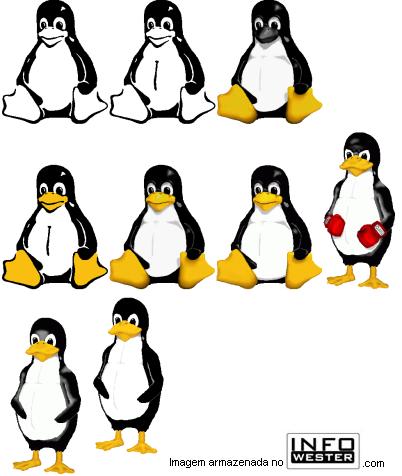
Site oficial: www.isc.tamu.edu/~lewing/linux/older.html
O nome Tux
Essa é uma questão que ainda gera controvérsias, mas a versão aceitável é a de que o nome Tux veio de "tuxedo", palavra em inglês para um tipo de roupa que no Brasil é conhecido como "smoking" ou "fraque". Isso porque as cores dos pingüins lembram um ser usando esse tipo de vestimenta. No entanto, há quem afirme que o nome Tux também é usado como referência ao nome de Linus Torvalds com Unix: Torvalds UniX.
Na escolha de nomes, houve outras sugestões, como Homer, em referência ao personagem Homer Simpsons da série de desenho animado The Simpsons. Essa sugestão foi dada pelo fato do Tux ser semelhante ao personagem em questão.
O Tux real
Alan Cox, outra personalidade por trás do Linux, juntamente com a revista Linux World, decidiu dar o nome de Tux a um pingüim do zoológico de Bristol, na Inglaterra, como forma de homenagear Linus Torvalds por seu aniversário. No entanto, esse pingüim em nada se parece com o Tux em forma de desenho. A imagem do Tux real é mostrada abaixo:
 Finalizando
Finalizando
O uso de uma figura de um pingüim como logotipo do Linux certamente foi uma escolha feliz, pois é uma imagem convidativa, que desperta a curiosidade e que talvez transmite a sensação de algo feito em comunidade, pois "pingüins vivem em bandos". O Tux ganhou tanta importância que hoje existem até produtos que usam sua imagem, como adesivos, enfeites de mesa, roupas, bonecos de pelúcia, entre outros. Não podia ser diferente, afinal o Tux representa não somente o Linux, mas também toda a sua comunidade.
Fontes: http://www.infowester.com/tux.php
http://www.sjbaker.org/wiki/index.php?title=The_History_of_Tux_the_Linux_Penguin
Em 1996, muitos integrantes da lista de discussão Linux-Kernel estavam discutindo sobre a criação de um logotipo ou de um mascote que representasse o Linux. Muitas das sugestões eram paródias ao logotipo de um sistema operacional concorrente e muito conhecido. Outros eram monstros ou animais agressivos (pelo menos lendariamente), como tubarões e águias. Linus Torvalds acabou entrando nesse debate ao afirmar em uma mensagem que gostava muito de pingüins. Isso foi o suficiente para dar fim à discussão.
Depois disso, várias tentativas foram feitas numa espécie de concurso para que a imagem de um pingüim servisse aos propósitos do Linux, até que alguém sugeriu a figura de um "pingüim sustentando o mundo". Em resposta, Linus Torvalds declarou que achava interessante que esse pingüim tivesse uma imagem simples: um pingüim "gordinho" e com expressão de satisfeito, como se tivesse acabado de comer uma porção de peixes. Torvalds também não achava atraente a idéia de algo agressivo, mas sim a idéia de um pingüim simpático, do tipo em que as crianças perguntam "mamãe, posso ter um desses também?". Ainda, Torvalds também frisou que trabalhando dessa forma, as pessoas poderiam criar várias modificações desse pingüim. Isso realmente acontece. Existem várias versões do Tux na internet (como pode ser visto no início deste artigo, o InfoWester também usa uma imagem alterada do Tux).
Quando questionado sobre o porquê de pingüins, Linus Torvalds respondeu que não havia uma razão em especial, mas os achava engraçados e até citou que foi mordido por um "pingüim assassino" na Austrália. Além disso, a possibilidade de criação de versões desse pingüim são enormes. Como comparação, Torvalds citou que o logotipo do sistema operacional Windows não era ruim, mas pouco é possível fazer com ele.
Diante dessa situação, um concurso foi proposto para a escolha de uma imagem ideal de pingüim e o desenho criado por Larry Ewing acabou sendo o escolhido. Ele o havia criado usando o programas GIMP.
Apoiando as intenções de criatividade, tão logo seu desenho foi escolhido, Larry Ewing autorizou o uso e mudanças na imagem, contanto que sua autoria (lewing@isc.tamu.edu) e o uso do GIMP sejam mencionados no caso de alguém perguntar. As imagens abaixo mostram a evolução do desenho.

Site oficial: www.isc.tamu.edu/~lewing/linuxA seguir, são mostradas outras versões do pingüim criadas por Larry Ewing.
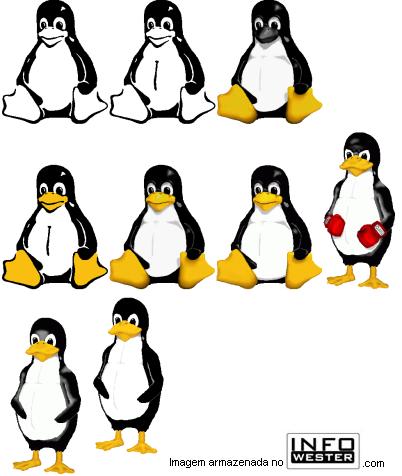
Site oficial: www.isc.tamu.edu/~lewing/linux/older.html
O nome Tux
Essa é uma questão que ainda gera controvérsias, mas a versão aceitável é a de que o nome Tux veio de "tuxedo", palavra em inglês para um tipo de roupa que no Brasil é conhecido como "smoking" ou "fraque". Isso porque as cores dos pingüins lembram um ser usando esse tipo de vestimenta. No entanto, há quem afirme que o nome Tux também é usado como referência ao nome de Linus Torvalds com Unix: Torvalds UniX.
Na escolha de nomes, houve outras sugestões, como Homer, em referência ao personagem Homer Simpsons da série de desenho animado The Simpsons. Essa sugestão foi dada pelo fato do Tux ser semelhante ao personagem em questão.
O Tux real
Alan Cox, outra personalidade por trás do Linux, juntamente com a revista Linux World, decidiu dar o nome de Tux a um pingüim do zoológico de Bristol, na Inglaterra, como forma de homenagear Linus Torvalds por seu aniversário. No entanto, esse pingüim em nada se parece com o Tux em forma de desenho. A imagem do Tux real é mostrada abaixo:
 Finalizando
FinalizandoO uso de uma figura de um pingüim como logotipo do Linux certamente foi uma escolha feliz, pois é uma imagem convidativa, que desperta a curiosidade e que talvez transmite a sensação de algo feito em comunidade, pois "pingüins vivem em bandos". O Tux ganhou tanta importância que hoje existem até produtos que usam sua imagem, como adesivos, enfeites de mesa, roupas, bonecos de pelúcia, entre outros. Não podia ser diferente, afinal o Tux representa não somente o Linux, mas também toda a sua comunidade.
Fontes: http://www.infowester.com/tux.php
http://www.sjbaker.org/wiki/index.php?title=The_History_of_Tux_the_Linux_Penguin
Anexo:Lista de portas de protocolos - Wikipédia, a enciclopédia livre
Agora sim, para quem quer saber mais sobre portas de protocolo TCP e UDP
Lista de portas utilizada pelo mesenger, para os adm de rede
Você que administra redes e não esta conseguindo bloquear o MSN então descubra porque e quais portas deve trabalhar para que tenha sucesso no bloqueio.
A tabela a seguir foi extraida do site da microsoft e lista as portas de rede necessárias para vários recursos do Windows Live Messenger em um computador baseado no Windows.
* Essas portas são usadas quando você está conectado a um contato por meio de um programa cliente herdado, como o MSN Messenger 5.0 ou qualquer versão do Windows Messenger.
Observação Os usuários atrás de um servidor proxy de autenticação podem ter problemas de entrada. Eles podem ter que configurar os servidores proxy para forçar a autenticação para a seguinte cadeia de caracteres do Agente de Usuário: MSN Explorer/9.0 (MSN 8.0; TmstmpExt). Para isso, os usuários devem consultar a documentação do seu servidor proxy ou entrar em contato com o administrador da rede.
A tabela a seguir foi extraida do site da microsoft e lista as portas de rede necessárias para vários recursos do Windows Live Messenger em um computador baseado no Windows.
| Recurso | Porta usada |
| Entrada no serviço Messenger | TCP 80, 443, 1863 |
| Detecção da rede | TCP 7001 UDP 9, 7001 |
| Áudio | TCP 80, 443, 1863 TCP/UDP 30000 - 65535 |
| Áudio (Herança) * | UDP 5004 – 65535 |
| Conversas com webcam e vídeo | TCP 80 TCP/UDP 5000 - 65535 |
| Transferência de arquivos | TCP 443, 1863 TCP/UDP 1025 - 65535 |
| Transferência de arquivos (Herança) * | TCP 6891 - 6900 |
| Compartilhamento de Pastas | TCP 1863 TCP/UDP 1025 – 65535 |
| Quadro de comunicações e Compartilhamento de aplicativos | TCP 1503 |
| Assistência remota | TCP 3389 TCP/UDP 49152 – 65535 |
| Windows Live Call | TCP 443, 5061 UDP 5004 - 65525 |
| Jogos | TCP 80, 443, 1863 TCP/UDP 1025 - 65535 |
* Essas portas são usadas quando você está conectado a um contato por meio de um programa cliente herdado, como o MSN Messenger 5.0 ou qualquer versão do Windows Messenger.
URLs
A tabela a seguir lista os URLs aos quais o Windows Live Messenger se conecta.| URL usado | Função do URL |
| https://Login.live.com | Autenticação HTTP sobre SSL (HTTPS) para o Windows Live ID e aquisição de certificados x509 para conexões ponto a ponto (p2p) seguras para o recurso Compartilhamento de Pastas |
| http://Login.live.com | Autenticação HTTP para o Windows Live ID |
| https://*.contacts.msn.com | Obtenção da lista de contatos |
| https://*.storage.msn.com | Armazenamento do quadro do usuário, mensagem de status pessoal e nome de exibição de usuários para que o usuário possa ter o mesmo conjunto de informações em todas as experiências do Windows Live em computadores de trabalho e domésticos; (protocolo SOAP sobre HTTPS) |
| http://*.storage.msn.com | Armazenamento do quadro do usuário (HTTP DAV) e aquisição de imagens do Windows Live Space de um usuário |
| http://c.msn.com | Para definir um ID exclusivo e anônimo para um usuário personalizar a experiência do Windows Live |
| http://*.messenger.msn.com | Várias operações principais do messenger |
| http://g.msn.com | URLs de redirecionamento usadas no rastreamento do início do URL de uma página específica para sites da Microsoft |
| http://crl.microsoft.com | Para acessar a Lista de Certificados Revogados (CRL) para verificar a validade de um certificado |
| http://messenger.hotmail.com:1863 | Canal de comunicações para o servidor do messenger; Microsoft Notification Protocol (MSNP) para sistema de mensagens |
| http://gateway.messenger.hotmail.com | Caso um firewall esteja bloqueando as portas, o Messenger pode usar esse gateway sobre HTTP |
| http://config.messenger.msn.com | Download das informações de configuração usadas pelo cliente do Messenger |
| https://ows.messenger.msn.com | Envio de mensagens offline |
| https://rsi.hotmail.com | Recebimento de mensagens offline |
| http://sqm.microsoft.com | Carregamento de dados Service Quality Monitoring (SQM) para a Microsoft; (nenhuma informação de identificação pessoal é transferida) |
| http://*.edge.messenger.live.com | Várias operações principais do Messenger. Por exemplo, servidores de eco usados para estabelecer conectividade direta entre dois clientes do messenger para comunicação ponto-a-ponto quando os clientes estiverem protegidos por um firewall |
| http://relay.data.edge.messenger.live.com | Media relay usado para transferir dados binários (arquivos, voz ou vídeo) |
| http://rad.msn.com | Para fazer o download de conteúdo de publicidade para exibição no cliente e para fazer o download de conteúdo de expressão pessoal patrocinado por anúncios, como imagens de exibição e emoticons |
| http://appdirectory.messenger.msn.com | Usado pelos aplicativos de atividades/jogos do Messenger que são executados dentro de aplicativos do Messenger |
| https://images.messenger.msn.com | Para arquivos de imagem do messenger |
| http://spaces.live.com | Para o cartão de visita |
| http://relay.voice.messenger.msn.com | Media relay usado para voz |
Observação Os usuários atrás de um servidor proxy de autenticação podem ter problemas de entrada. Eles podem ter que configurar os servidores proxy para forçar a autenticação para a seguinte cadeia de caracteres do Agente de Usuário: MSN Explorer/9.0 (MSN 8.0; TmstmpExt). Para isso, os usuários devem consultar a documentação do seu servidor proxy ou entrar em contato com o administrador da rede.
Linux
Se você não sabe usar, até aqui não sabia porque vamos postar tudo que você precisa para mudar de vida e de sistema operacional.
ORGÃO RESPONSÁVEL PELOS IP's DA INTERNET
Você sabe o que é IANA?
IANA (Internet Assigned Numbers Authority) é o orgão responsavel pela coordenação global do sistema de endereçamento IP na Internet no mundo todo. Leia na fonte
Assinar:
Postagens (Atom)